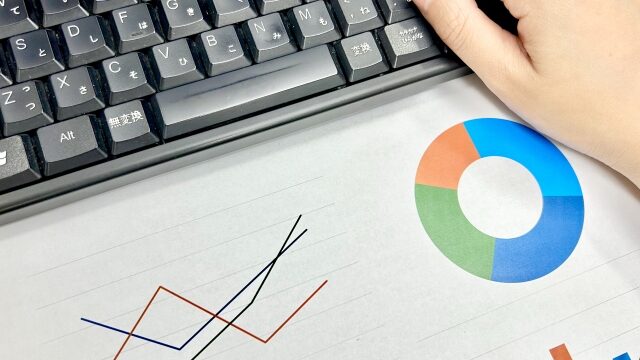Excelの魅力をお伝えする「パソコン教室ISA」ライターチームです。
ExcelのROUND関数は、数値を四捨五入したい場合に役立つ関数です。単に四捨五入したいときだけではなく、小数点以下の桁数が多い数値の視認性を上げるためにも用いられます。本記事では、ROUND関数の概要や使い方はもちろん、端数処理に便利な他の関数、表示形式との違いなども解説します。
Excel(エクセル)のROUND関数とは?
まずはExcelのROUND関数についての基本的および、一般的に使われる場面について確認しておきましょう。
数値の桁数に関する関数
ROUND関数は指定の数値を四捨五入して、一定の桁数まで表示させられる関数です。小数点以下の桁数が多くなるような数値に対し、見やすくするために使われています。なお、ROUNDは「ラウンド」と読みます。
ROUND関数が使われる場面
ROUND関数は主に製品価格の消費税を計算する場面や、従業員の作業時間を集計する場面などに用いられています。特に消費税の計算では小数点以下の端数が生じることも多く、ROUND関数は有効です。端数を適切に処理し、単価と合わせることで、正しい税込金額が求められます。
パソコンスクールISA
Office・IT・プログラミング等の
パソコンスキルアップを徹底サポート!
東京、横浜、埼玉、千葉の
最寄駅5分以内!オンライン授業も
ROUND関数の構文
ROUND関数の書式は以下の通りです。
実際にExcelで関数を実行させるために、引数として数値と桁数を入力します。数値と桁数の詳細については、以下の段落でそれぞれ詳しく解説します。
数値
ROUND関数で指定する数値の部分には、四捨五入したい対象の数値そのものを入力します。数値を直接入力するほか、数値が入力されているセルを選ぶ、数式を入力することも可能です。
桁数
桁数に「0」または「正の整数」、「負の整数」を入力することで、対象の数値を四捨五入する桁数を指定できます。桁数の入力を正の整数にすると小数点以下で、負の整数を入力すると小数点より左の整数部分で四捨五入されます。
たとえば、123.45で小数点以下1位を四捨五入し、小数点が出ない1の位以上の桁数にしたい場合、入力するのは0です。結果は123となります。また、小数点以下1位までの桁数になるように、小数点以下第2位を四捨五入する場合は正の整数1を入力します。結果は123.5です。具体的にはは次のようになります。
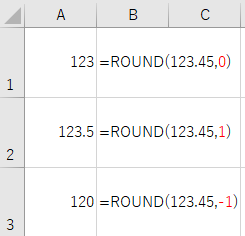
| 四捨五入する桁 | 桁数に入力する数字 |
| 小数点以下第1位 | 0 |
| 小数点以下第2位 | 1 |
| 1の位 | -1 |
\ Excel講座の詳しい情報を受け取る /
ROUND関数の使い方
ROUND関数を使う方法は「セルに直接構文を入力する」または「数式タブから関数を挿入する」の2つです。セルに直接構文を入力する場合は「=ROUND(数値,桁数)」を入力してください。数値123.45を小数点以下第2位で四捨五入したいケースなら「=ROUND(123.45,1)」です。表示結果は123.5となります。
数式タブから関数を挿入する手順は以下の通りです。
- 関数を挿入したいセルを選ぶ
- 画面上部の[数式]タブをクリックする
- [数学/三角]の▼からROUNDを選ぶ
- 任意の数値と桁数を入力する
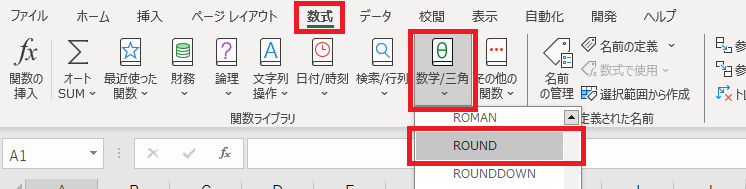
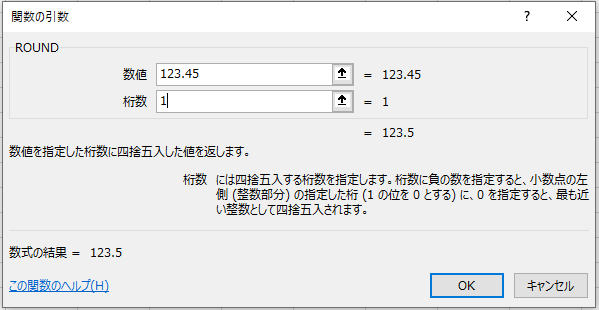
パソコンスクールISA
Office・IT・プログラミング等の
パソコンスキルアップを徹底サポート!
東京、横浜、埼玉、千葉の
最寄駅5分以内!オンライン授業も
ROUND関数の応用
数値を四捨五入できるROUND関数以外にも、端数処理の方法として以下で解説する「切り上げ」と「切り捨て」があります。
ROUNDUP関数
ROUNDUP関数は指定した桁数で数値を切り上げられる関数で、構文は以下の通りです。
数値の部分には切り上げ処理をしたい数値を入れます。桁数は「0」を指定すると、小数点第1位を切り上げて1の位、すなわち整数で表示できます。10の位以上の大きい位に切り上げたい場合に指定するのは、-1や-2のような「負の整数」です。逆に小数点以下の位を切り上げる場合は1や2などの正の整数を指定します。
数値や桁数を指定する方法は基本的にROUND関数と同じで、セルに直接構文を記入する方法のほか、数式タブの関数の挿入からも選べます。
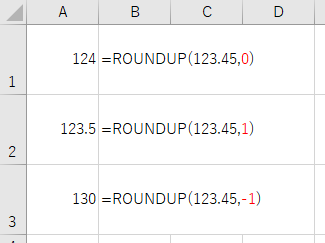
ROUNDDOWN関数
ROUNDDOWN関数は、指定した桁数で数値を切り捨てられる関数です。構文は以下のようになります。
数値や桁数の指定の仕方はROUNDUP関数と同じで、数値に切り捨て処理をしたい数値を入れます。小数点以下1位で切り捨て、1の位で整数にしたい場合、桁数に「0」を入れるのも同じです。同様に、より大きい位で切り捨てるときは負の整数、小数点以下の位で切り捨てるなら正の整数を指定します。セルに直接入力する方法のほか、数式タブの関数の挿入からも選択できます。
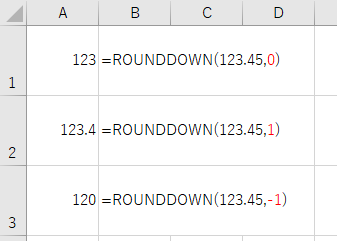
パソコン教室ISAの体験授業で自分にあったレベルを相談してみる
\ Excel講座の詳しい情報を受け取る /
端数を処理できるその他の関数
ROUND関数以外にも、端数を処理できる関数があります。以下の3つの関数も知っておくと、さまざまな場面で活用できるでしょう。
TRUNC関数
TRUNC関数は数値の小数部分を切り捨て、指定した桁数や整数に変換できる関数です。構文は以下のようになります。
数値には小数部分を切り捨てたい数値そのもの、桁数には切り捨てて表示したい桁数を指定します。小数点以下を切り捨てるのなら正の整数、整数部分を切り捨てるのなら、負の整数を入れるのはROUND関数の場合と同じです。TRUNC関数では、桁数を省略すると「0」として扱われます。
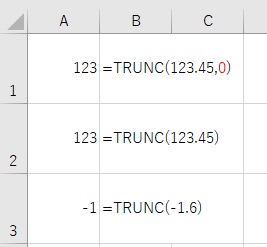
INT関数
INT関数は数値の小数点以下を切り捨てられる関数で、構文は以下の通りです。
TRUNC関数でも桁数を省略することはできますが、INT関数ではそもそも必要な引数が数値のみです。INT関数では、切り捨てた数値以下で最も近い整数が反映されます。指定値が負の場合は、元の値を超えない範囲で最大の整数になるよう切り捨てられるため、注意が必要です。たとえば、数値に1.6を指定すると1になりますが、-1.6を指定すると-2が返されます。
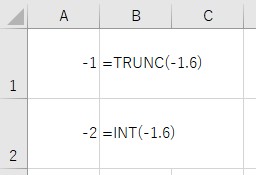
FIXED関数
FIXED関数は数値を四捨五入したうえで、桁区切り記号の「,」や小数点の「.」を含む文字列に変換できる関数です。構文は以下のようになります。
数値の部分には四捨五入したうえで文字列に変換したい数値、桁数には表示したい数値を指定してください。桁数は省略することも可能ですが、省略すると桁数2として扱われます。
桁区切りでは「TRUE」を指定すると桁区切りなしとなり、桁区切りは表示されません。「FALSE」を指定すると桁区切りありで表示されます。桁区切りの入力を省略するとFALSE扱いになり、桁区切りありとして処理されます。
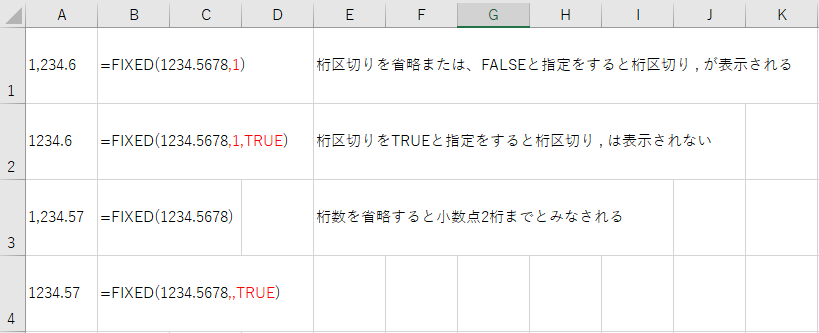
\ Excel講座の詳しい情報を受け取る /
端数を処理できる機能
Excelには関数を使わずに端数を処理できる機能も備わっています。以下の方法も合わせて把握しておきましょう。
小数点以下の表示桁数の変更
もともとExcelには「小数点以下の表示桁数の変更」という機能が備わっています。この機能を使うと、数値の四捨五入が可能です。小数点以下の表示桁数の変更を使う手順は以下のとおりです。
- 小数点の桁数を変更したいセルを選択する
- ホームのタブをクリックする
- 数値のグループから「小数点以下の表示桁数を増やす」または「小数点以下の表示桁数を減らす」をクリックする

「小数点以下の表示桁数の変更」機能を使った場合、見た目の表示は四捨五入した結果になっていますが、実際のセル内は変更する前の数値のまま変化していません。
桁区切りスタイル
Excelで数値を四捨五入する方法として「桁区切りスタイル」の機能もあります。桁区切りスタイルを使う手順は以下の通りです。
- 端数を処理したいセルを選択する
- ホームのタブをクリックする
- 桁区切りスタイルの「 ,」マークをクリックする

なお、AltとHを押したあとKを押すショートカットキーを使うのも可能です。
桁区切りスタイルは自動で3桁ごとにカンマ(,)を表示しつつ、マイナス数字は赤文字で表示されます。また、桁区切りスタイルが適用されると、小数点以下第1位で四捨五入されるため、画面上の端数がなくなります。
パソコンスクールISA
Office・IT・プログラミング等の
パソコンスキルアップを徹底サポート!
東京、横浜、埼玉、千葉の
最寄駅5分以内!オンライン授業も
表示形式とROUND関数の違い
表示形式を使って端数処理するのと、ROUND関数を使う根本的な違いは、内部的な数値の変化の有無です。表示形式を使って桁数を変更した場合、見た目の表示は変わるものの、セルに含まれている数値自体は変わっていません。
一方で、ROUND関数を使って端数処理すると見た目が変わるのはもちろん、内部的な数値も四捨五入された状態になります。表示形式で端数処理した後の数字を使ってさらに計算をしようとすると、表示では見えていない小数点以下の値も反映されてしまいます。四捨五入で端数処理した数値を計算に使う場合は、表示形式よりもROUND関数を使うべきでしょう。
ROUND関数は数値を四捨五入できる関数です。主に桁数の多い数値を見やすくしたり、端数が出る消費税の計算などに用いたりされます。ROUND関数の応用や、端数を処理できるその他の関数なども合わせて覚えておけば、数値の処理に役立つでしょう。
ISAパソコン教室は40年近く教室を営み、Microsoftジャパンが1年に1社選ぶLearning Awardを3度受賞した実績があります。ISAパソコン教室の社員が講師を務めているため、講師の質も担保されています。パソコンを使う資格の取得やスキルアップを考えているのならば、ISAパソコン教室をご検討ください。